
Como enviar vídeos do iPhone para o iPhone? [Fácil de resolver]

Você está procurando uma maneira de transferir vídeos de um iPhone para outro? É muito fácil mover vídeos de um iPhone para outro. Se você acabou de ter seu novo iPhone e quer transferir vídeos preciosos do antigo ou compartilhar vídeos engraçados com amigos e familiares, transferir gravações entre dois iPhones agora é mais simples do que nunca. Continue lendo este artigo para saber como enviar vídeos do iPhone para o iPhone. Existem várias maneiras de transferir vídeos de um iPhone para outro. Esses métodos se aplicam a todos os modelos da Apple, incluindo o iPhone 14/14 Pro. Abaixo estão alguns métodos comumente usados:
Você já tentou alguns dos métodos acima discutidos de transferência de vídeos entre iPhones sem sucesso? Experimente um aplicativo profissional de transferência de dados para economizar tempo. Video Transfer App é uma ferramenta poderosa que permite que você compartilhe facilmente vídeos, músicas e outros dados entre dispositivos iPhone. Ele suporta muitos formatos de dados e é altamente seguro para garantir a segurança dos dados. As principais características são as seguintes.
Clique no botão abaixo para baixar uma versão de avaliação gratuita.
Siga os passos simples abaixo para saber como você pode usar o Video Transfer App para transferir vídeos entre iPhones:
01Baixe e instale o Video Transfer App no seu computador.
02Inicie o Video Transfer App e conecte seus iPhones de origem e de destino ao seu computador usando seus cabos USB. Este software de transferência de dados do telefone detectará automaticamente seu dispositivo e exibirá suas informações na interface.

03Na interface principal do Video Transfer App, selecione o iphone de origem na lista suspensa de dispositivos. Em seguida, clique na guia "Vídeos" no lado esquerdo e selecione os vídeos que deseja transferir.

04Depois de selecionar os vídeos, clique no botão "Exportar para dispositivo" na parte superior da tela e selecione o iPhone alvo na lista suspensa de dispositivos. Em seguida, clique no botão "OK" para começar a transferir os vídeos.

Você também pode querer saber:
Como transferir fotos do iPhone para iPad [5 maneiras fáceis]
Como transferir vídeos do computador para o iPhone facilmente
O AirDrop é o método ideal para compartilhar vídeos e outros tipos de arquivos sem fio entre dois dispositivos iOS . Ele vem pré-instalado em todos os iOS dispositivos. AirDrop é um programa de transferência de arquivos fácil de usar que simplifica o processo de compartilhamento de dados entre gadgets da Apple. Com o AirDrop, você pode enviar arquivos sem qualquer estresse ou atraso, tornando a transferência sem fio de vídeos entre iPhones sem esforço. Comece com estas etapas fáceis:
Passo 1. Ative o aplicativo AirDrop em seus iPhones de recebimento e envio.
Passo 2. No iPhone de envio, abra o aplicativo Fotos e selecione o vídeo que deseja transferir.

Passo 3. Para transferir seu vídeo para o iPhone receptor, toque na opção "Compartilhar", selecione "AirDrop" e toque no nome do iPhone receptor.
Passo 4. No dispositivo para o qual você está enviando, toque em "Aceitar" e o processo de transferência começará.
Acho que você gosta: Lista prática de editor de iluminação de vídeo: Tornar o vídeo mais brilhante em etapas fáceis
O iCloud é o serviço de armazenamento baseado na nuvem da Apple que permite transferir vídeos de um iPhone para outro. O iCloud permite que você envie vídeos entre iPhones usando dois métodos diferentes: usando o Fotos do iCloud e usando o iCloud Drive.
As Fotografias do iCloud irão ajudá-lo a sincronizar vídeos entre os seus dispositivos se a duração desse vídeo for inferior a cinco minutos. Mas para arquivos maiores, considere utilizar o iCloud Drive, que pode hospedar qualquer conteúdo, desde que seu tamanho não exceda cinquenta gigabytes e esteja dentro do espaço de armazenamento alocado.
Siga os passos abaixo para partilhar vídeos entre iPhones através das Fotografias do iCloud:
Passo 1. Faça login na sua conta do iCloud em ambos os iPhones.
Passo 2. No seu iPhone de origem, inicie o aplicativo "Ajustes", toque em "seu nome", toque na opção "iCloud" e clique no botão "Fotos". Agora, alterne o recurso "Fotos do iCloud" para o modo ativado.

Passo 3. Para transferir seus vídeos para o novo iPhone, basta repetir o Passo 1 no dispositivo alvo e ver como os vídeos são sincronizados automaticamente.
Siga os passos abaixo para compartilhar vídeos grandes entre iPhones via iCloud Drive:
Passo 1. Inicie o aplicativo "Ajustes" no seu iPhone de origem e toque em "seu ID Apple". Agora toque no botão "iCloud", localize o recurso "iCloud Drive" e ative-o.
Passo 2. Selecione os vídeos que deseja transferir do seu iPhone de origem e toque no ícone "Compartilhar".
Passo 3. Selecione a opção "Salvar em arquivos", toque em "iCloud Drive" e crie uma pasta/selecione uma pasta existente no iCloud Drive. Depois disso, salve os vídeos nessa pasta.
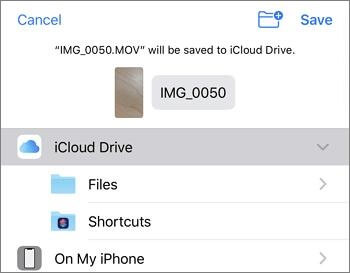
Passo 4. Ative o recurso "iCloud Drive" no iPhone receptor. Navegue até o aplicativo "Arquivos" e navegue por "iCloud Drive". Localize os vídeos na pasta onde você os salvou.
Passo 5. Visualize os vídeos e confirme se são os vídeos certos diretamente no armazenamento do iCloud. Agora baixe os vídeos para o iPhone de destino.
Leia mais:
[Corrigido] Como recuperar vídeos apagados do iPhone 14/13/12/11/X com ou sem backup?
17 métodos opcionais para encontrar os vídeos desaparecidos do iPhone Voltar
O iTunes possibilita a transferência de vídeo entre iPhones, embora seja complexo. Se você precisar mover vídeos de um dispositivo iPhone para outro, a única opção real é criar um backup em um iPhone e restaurar esse mesmo backup para o outro. É demorado, com certeza, mas funciona. Para facilitar sua vida, porém, aqui estão algumas instruções passo a passo simples:
Passo 1. Conecte o iPhone ao PC usando um cabo USB e inicie o iTunes no computador.
Passo 2. Toque na opção "Sim" após o pop-up "Confiar neste computador" para ativar a conexão.
Passo 3. O iTunes detectará automaticamente o dispositivo após uma conexão bem-sucedida. Clique no ícone do iPhone na tela do computador.
Passo 4. Clique no botão "Resumo", navegue até a seção "Backup" e pressione o botão "Fazer backup agora".
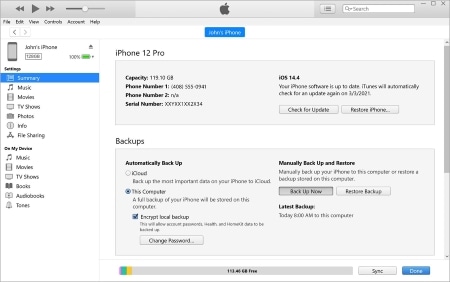
O iTunes iniciará o processo de backup e seus dados, incluindo vídeos, serão armazenados com segurança em seu computador. Tudo o que resta é recuperar esse backup no iPhone designado.
Passo 1. Conecte o iPhone receptor ao PC usando um cabo USB e inicie o iTunes no computador.
Passo 2. Toque na opção "Sim" que aparece após o pop-up "Confiar neste computador" para ativar a conexão.
Passo 3. O iTunes detectará automaticamente o dispositivo após uma conexão bem-sucedida. Clique no ícone do iPhone na tela do computador.
Passo 4. Navegue até a seção "Backup" clicando no botão "Resumo" e pressionando a opção "Backup".
Passo 5. Finalmente, clique em "Restaurar Backup" e você terá transferido vídeos de um iPhone para outro.

Leitura mais adiante:
Como transferir vídeos do computador para o iPhone sem o iTunes? (5 abordagens comprovadas)
5 maneiras fáceis de como transferir vídeo para iPad sem o iTunes
Você sabia que o aplicativo Mail pode fazer ainda mais além da comunicação diária? Com a sua capacidade de vídeo incorporada, a aplicação iOS Mail facilita a partilha de vídeos com os seus contactos. Com passos simples, o aplicativo Mail permite transferir facilmente vídeos do iPhone para o iPhone. Esse método não é ideal para transferências em massa, por isso é melhor ao enviar um ou dois clipes grandes ou vários mais curtos. Veja como:
Passo 1. Inicie o aplicativo Mail no seu iPhone.
Passo 2. Toque no botão "Compor" na parte inferior e uma nova janela para criar um e-mail aparecerá.
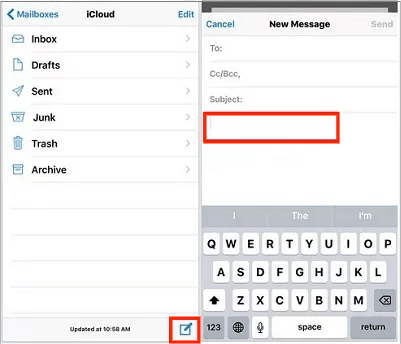
Passo 3. Digite o endereço de e-mail para onde você pretende enviar os vídeos.
Passo 4. Anexe os vídeos que deseja compartilhar e pressione o botão "Enviar".
Passo 5. Inicie o aplicativo Mail no iPhone receptor e baixe seus vídeos para o iPhone.
Consulte também: Com este guia, você pode facilmente fazer backup dos dados do iPhone sem Wi-Fi.
O WhatsApp é uma maneira popular de compartilhar vídeos de um telefone para outro de forma rápida e segura. No entanto, há uma limitação significativa, você pode enviar qualquer número de vídeos através do aplicativo, mas cada um deve ter 16 MB ou menos. Apesar desse empecilho, o envio dos vídeos desejados pelo WhatsApp continua viável. Aqui estão as etapas sobre como fazê-lo:
Passo 1. Certifique-se de que ambos os iPhones estão conectados a uma rede confiável.
Passo 2. Inicie o WhatsApp nos dois iPhones.
Passo 3. Identifique o número do WhatsApp do dispositivo receptor no seu iPhone de envio.
Passo 4. Toque na opção "Escolher vídeo existente" nas opções disponíveis.
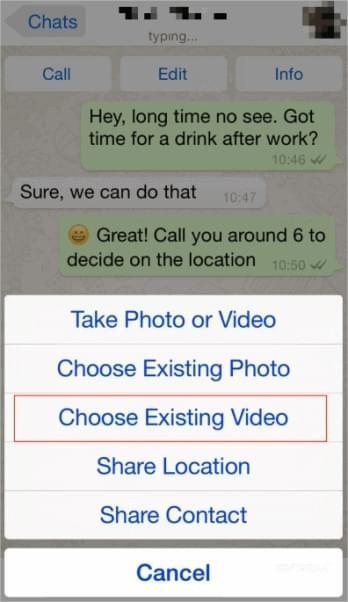
Passo 5. Anexe os vídeos que deseja compartilhar no WhatsApp do iPhone e toque no botão "Enviar".
Passo 6. Permita que o vídeo seja carregado e, em seguida, ele será entregue imediatamente no dispositivo iPhone desejado.
Talvez você goste: Como transferir vídeos do iPhone para USB Stick com ou sem um computador?
Transferir vídeos do iPhone para o iPhone é relativamente fácil, e os métodos sobre como enviar vídeos do iPhone para o iPhone fornecidos acima devem ajudá-lo a fazê-lo com facilidade. Se você encontrar um desafio ao usar alguns dos métodos acima mencionados, você pode usar o Video Transfer App. É um software de transferência de dados confiável com uma alta taxa de sucesso de transferência de dados. Esta poderosa ferramenta permite que você transfira vídeos e outros tipos de arquivos entre dispositivos iPhone sem luta.
Artigos relacionados:
Como transferir notas do iPhone para o iPhone [5 maneiras fáceis]
5 maneiras de como recuperar vídeos excluídos no Samsung Galaxy [Must Read]
Como recuperar vídeos apagados do TikTok no iPhone /Android/ PC?
Como salvar vídeos do Instagram para PC /Mac?
Como transferir vídeos do Android para iPad com / sem um computador em 7 maneiras Cushy?
7 maneiras fáceis de transferir músicas do iPhone para o iPhone

 Transferência de telefone para telefone
Transferência de telefone para telefone
 Como enviar vídeos do iPhone para o iPhone? [Fácil de resolver]
Como enviar vídeos do iPhone para o iPhone? [Fácil de resolver]